 Как сохранить электронное письмо из почты: Gmail, Yandex, Mail.ru
Как сохранить электронное письмо из почты: Gmail, Yandex, Mail.ru
Вопрос от пользователя
Здравствуйте.
У меня на панели задач в Windows 10 показывается только время (часы и минуты). Это не совсем удобно и иногда приходится открывать календарик. Не подскажите, как туда добавить текущую дату и день недели (у меня так раньше было в Windows 7).
Здравствуйте!
Да, некоторые версии Windows 10 (11), особенно на ноутбуках (с преднастройками от производителя) могут отображать дату и время нестандартным образом. К счастью, это достаточно легко исправить...
*
Настройка отображения даты и времени в трее Windows 10/11
👉 ШАГ 1
1) Кликните правой кнопкой мышки (ПКМ) в любом свободном месте панели задач — в появившемся меню перейдите по "Параметры панели задач".
2) Далее переключите ползунок в режим "Откл." рядом с пунктом "Использовать маленькие кнопки панели задач" (если он у вас и так отключен — включите и отключите его снова). Пример на скрине ниже. 👇
Примечание: в большинстве версий Windows 11 такого пункта настроек нет и этот момент можно опустить.
3) После этого высота строки панели задач должна несколько увеличится, а кроме времени начнет отображаться еще и дата (если, конечно, это не отключено спец. образом в параметрах, но об этом в шаге 2...).
*
👉 ШАГ 2
1) Для настройки отображения формата даты и времени в панели управления Windows есть спец. вкладка. Чтобы открыть ее (в любой версии Windows 10/11), нужно:
- нажать сочетание Win+R (появится окно "Выполнить");
- после использовать команду intl.cpl и нажать OK.
2) Затем откроется окно "Регион", в котором можно задать язык интерфейса, время, дату и пр. Откройте доп. параметры, как показано на скрине ниже. 👇
Примечание!
Также открыть эти параметры настройки даты и времени можно с помощью 👉 панели управления Windows - вкладка "Часы и регион", см. скрин ниже. 👇
4) Перейдите во вкладку "Дата" и обратите внимание на строку "Краткая дата" (именно от нее зависит то, как будет отображаться дата в трее).
Добавьте в конец строки 4 символа "dddd" и нажмите кнопку "Применить" (как показано на скрине ниже).
Примечание: по умолчанию строка "Краткая дата" использует формат - dd.MM.yyyy
5) Вы сразу же заметите, как после даты появится еще и день недели. На мой взгляд в нижеприведенном примере дата стала слишком длинной, и я ее немного укорочу ✌...
6) Для этого изменим dd.MM.yyyy dddd на ddd dd.MM.yyyy.
7) В результате у нас вместо полного написания дня недели (Четверг) - будет сокращенный вариант (Чт). Пример ниже. 👇
Таким образом, меняя "эту формулу" вы можете настроить вывод даты в том виде, в котором удобно именно вам!
*
На этом пока все, удачи!
👌
Первая публикация: 11.08.2019
Корректировка: 5.12.2021
Другие записи:






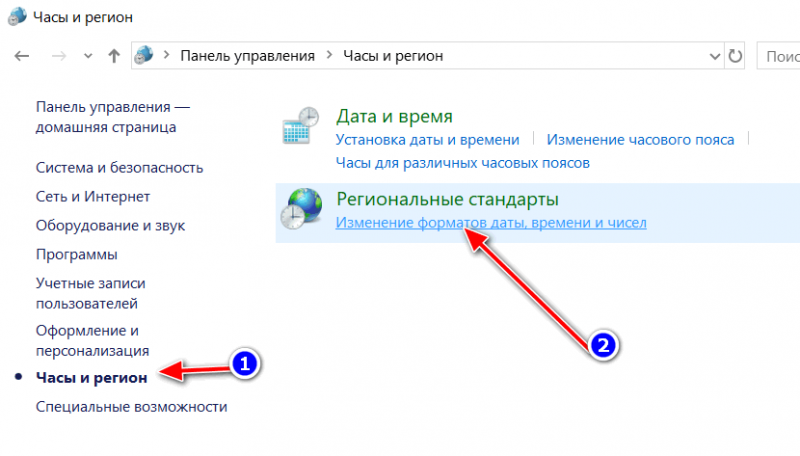




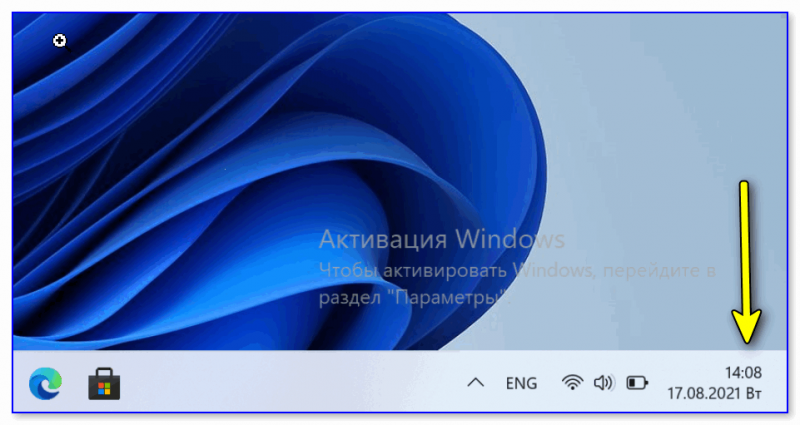








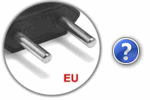

Благодарю за полезную информацию.
Спасибо, почти всё получилось. Только название дня полное и сокращённое у меня начинается с маленькой буквы. Это можно исправить?
Поставьте вначале строки, должно стать с большой
Пробовал, не выходит
Спасибо
Легко, просто, понятно и всё прекрасно работает.
Молодцы! Матроскину с удовольствием подбросила на кити-кэт.
Спасибо.
Спасибо, удачи.
Ой, спасибо большое! Всё получилось!
Большущее спасибо! Страдала несколько дней, все настройки облазила. А тут раз, два и готово! Благодарю.
Спасибо вам за предоставленную инфу, всё чётко получилось! Сейчас и время, и дату показывает одновременно, как я и хотел
Все конечно просто и здорово, но при этом приходится поднимать панель задач, что уменьшает рабочее пространство экрана. А как добавить дату и время в одну строку, без увеличения панели задач? Вот тут уже все гораздо сложнее...
Марк, вариант 1: в настройках панели задач поставить флажок, чтобы она автоматически скрывалась. Тогда ее высота не будет иметь значения + пространства будет больше. Я к этой штуке так привык, что и на ПК, и на ноутбуке включаю
Вариант 2: использовать спец. утилиты (календарики)...
Спасибо большое!
Первый сайт из трех, что действительно помог.
Спасибо!
Спасибо!
Огромное спасибо, столько билась с этим. Очень помогли!
Спасибо. Раньше думал, как сделать, но все руки не доходили. Все получилось.
Спасибо! Толково! Помогли!
Вот спасибо!
Ясно, четко, исчерпывающе.
Автору спасибо! Все получилось (именно так и было, пересел со стационарного компа с виндовс 10, на ноут с той же версией виндовс 10 и пропала дата в правом нижнем углу панели... Капец как было не удобно, все перепробовал и формат даты и т.д., но помогло только когда в настройках панели поменял галочку "отображать маленькие значки в панели задач")
Огромное спасибо!
Спасибо, вон оно как
А зачем мне большие значки в панели задач? Ставлю маленькие и все мои настройки - до лампочки. Это не решение проблемы, а конфетка для юзера.
Я может быть специально сделал показывать маленькие значки.
Но траблы с этой датой, неужели не могли слева хотя бы дописать. Теперь из-за этого придется опять ставить громоздкие значки на панели задач. Возмущен.
Нашел решение?
Спасибо тебе, добрый человек. Наконец-то у меня все получилось!
Здравствуйте, у меня к сожалению нет такого выбора, как у Вас...
Здравствуйте. Переключите раскладку на английскую, и добавьте...
Переключите раскладку на английскую, и добавьте...
А зачем выбирать из шаблонов, когда нужно написать самому
Спасибо, помогло отразить дату на виндовс 10 (отключил маленькие кнопки в панели задач)
На Виндоус 7 этот метод тоже работает. У меня теперь кроме времени и даты - день недели тоже показываются. Я счастлив. Никакие гаджеты мне больше не нужны.
Спасибо за инфу, теперь в часиках отображается день недели
Здравствуйте! Спасибо за ваши советы, добавил себе день недели. Но у меня другая проблема, может вы посоветуете что-нибудь? Когда я нажимаю на значок времени внизу ЛКМ, то открывается окно с календарём, а раньше открывались часы. Как мне вернуть часы? Мне этот календарь совсем не нужен.
Доброго времени.
Не подскажу... (никогда не задумывался даже над этим).
Как вариант, можно поставить сторонние гаджеты - https://ocomp.info/gadzhetyi-dlya-windows.html#i
Да круто, всё получилось!! Огромное спасибо за подробное описание
Теперь этот формат везде: в проводнике отображается, у файлов, а вот это совсем не надо!
Имейте ввиду, некоторые программы используют системное время в "чистом" виде, и получают тоже, что вы видите в трее, и отказываются работать если вид не нормальный. Столкнулся один раз с такой программой, очень выбесило
Ну отмените настройку назад. Делов-то...
У меня у самого дата стоит, вроде бы не сталкивался с софтом, у кого с этим были проблемы...
Это все и слону понятно...
Кто подскажет, как переключится на "маленькие кнопки панели задач" и при этом сохранить на панели краткую дату?(включается краткое время, вин 10)
Спасибо!


Спасибо! В 2023 гуглю добавление дня недели после очередного кривого обновления windows, после которого всё слетело.
Спасибо! В вин 11 работает. После обновления с вин 10 очень не хватало этой функции
Спасибо! Все получилось! Теперь удобно.